🔓 Hoe Microsoft Teams gedeelde kanalen activeren en gebruiken? (Teams Connect)
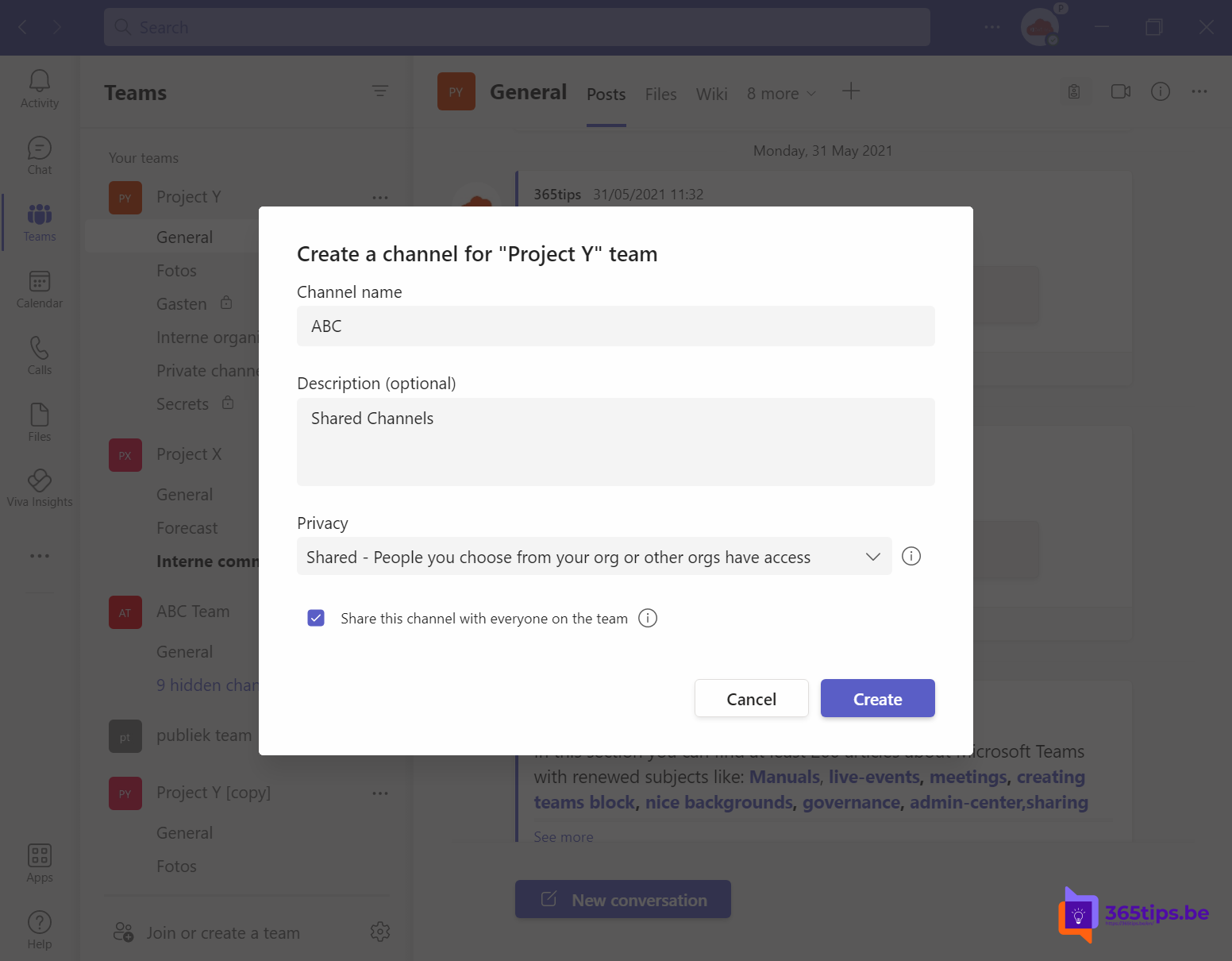
Microsoft Teams is een populair communicatie- en samenwerkingsplatform dat wordt gebruikt door bedrijven en organisaties over de hele wereld. Een van de handige functies van Microsoft Teams is de mogelijkheid om gedeelde kanalen te maken.
Met gedeelde kanalen kunnen verschillende teams binnen een organisatie samenwerken in één centrale plek. Dit maakt het gemakkelijker om informatie te delen, samen te werken en om samen te communiceren over projecten en taken.
Gedeelde kanalen kunnen worden gemaakt voor specifieke projecten of taken, of voor algemene onderwerpen die van belang zijn voor verschillende teams binnen de organisatie. Alle leden van de gedeelde kanalen kunnen bijdragen aan de discussies en berichten delen, en iedereen kan de gedeelde bestanden en documenten bekijken en bewerken.
Met gedeelde kanalen in Microsoft Teams kunnen organisaties efficiënter samenwerken en communiceren. Dit kan leiden tot verbeterde productiviteit en betere samenwerking tussen teams.
Al met al zijn gedeelde kanalen in Microsoft Teams een handige en waardevolle functie die organisaties kan helpen om efficiënter te werken en beter te communiceren.
Wanneer gebruik je gasttoegang of Teams kanalen?
Gasttoegang is meer geschikt voor situaties waarin een externe groep een ruimere toegang nodig heeft.
Daarnaast blijft gasttoegang geschikt om een volledige team te delen waarin ook applicaties, links, third-party, chat, voice beschikbaar is.
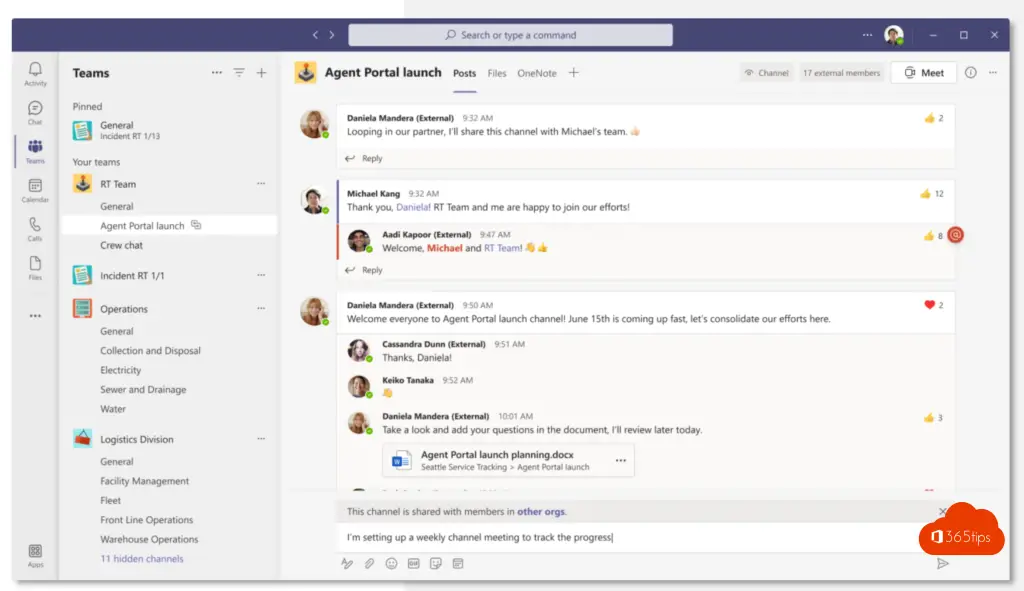
Teams gedeelde kanalen versus gewone Teams kanalen
Als je je afvraagt hoe Teams Connect zich verhoudt tot Teams Gasttoegang, lijkt het erop dat u met Gasttoegang een externe gebruiker kan toevoegen aan uw Teams-omgeving, waarna deze gast wordt.
Teams channels hebben dan de mogelijkheid om in de organisatie derden toe te voegen die net zoals ze intern werken gebruik kunnen maken van Microsoft Teams.
Het grote voordeel hier is dat gebruikers niet hoeven wakker te liggen van de relatief complexe integraties tussen meerdere organisaties.

Een grote stap in samenwerken over organisaties heen dankzij Microsoft Teams Connect.
Vergelijking tussen Standaard kanalen, prive kanalen en gedeelde kanalen
Er zijn 3 types kanalen die gebruikt kunnen worden in Microsoft Teams. Standaard kanalen, prive kanalen en gedeelde kanalen.
| Features | Standaard Kanalen | Privé Kanalen | Gedeelde Kanalen |
|---|---|---|---|
| Mensen kunnen aan het kanaal worden toegevoegd zonder ze aan het team toe te voegen. | Neen | Neen | Ja |
| Kanaallidmaatschap kan worden beperkt tot een subset van het team. | Neen | Ja | Ja |
| Kanaal kan rechtstreeks met andere teams worden gedeeld. | Neen | Neen | Ja |
| Kanaal kan rechtstreeks worden gedeeld met het bovenliggende team. | N/A | Neen | Ja |
| Gasten kunnen deelnemen aan het Teams kanaal. | Ja | Ja | Neen |
| Externe deelnemers (B2B Direct Connect) kunnen deelnemen aan het kanaal. | Neen | Neen | Ja |
| Modereren | Ja | Neen | Neen |
| Breakout rooms | Ja | Neen | Neen |
| Een weblink tot het kanaal aanmaken. | Ja | Neen | Neen |
| Elk kanaal heeft een speciale SharePoint-site. | Neen | Ja | Ja |
| Vergaderingen plannen | Ja | Neen | Ja |
| Planner | Ja | Neen | Neen |
| Bots, connectors, en messaging extensions | Ja | Neen | Neen |
| Klasroom Teams | Ja | Ja | Neen |
| Tags | Ja | Neen | Neen |
| Analytics | Ja | Ja | Neen |
Hoe in Microsoft Teams gedeelde kanalen aanmaken?
Druk zoals bij een privé- of organisatiekanaal op: Kanaal toevoegen in Teams.
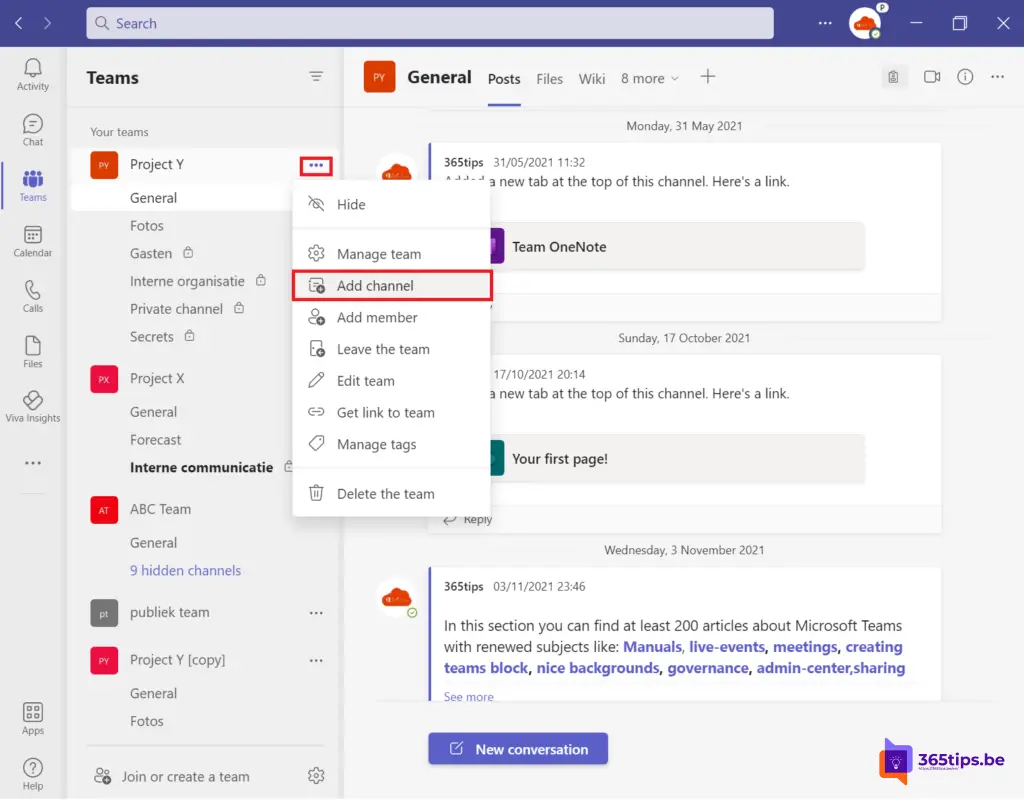
Selecteer gedeelde kanalen.
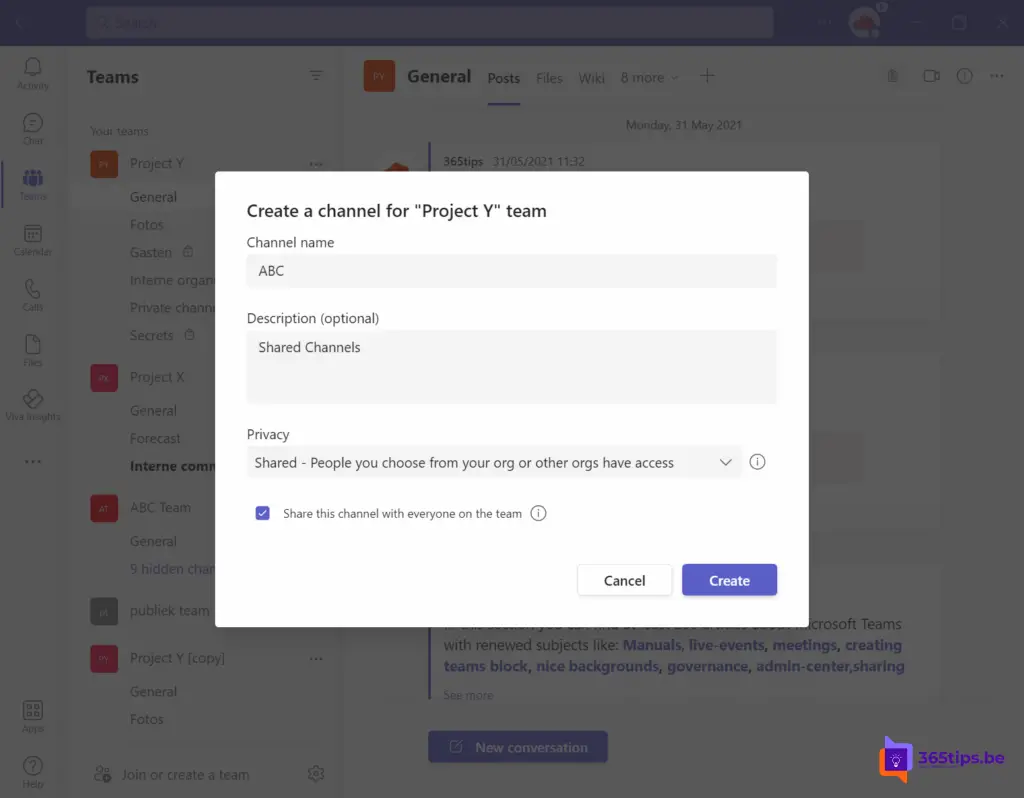
Voer de interne en externe personen toe aan je gedeeld kanaal.
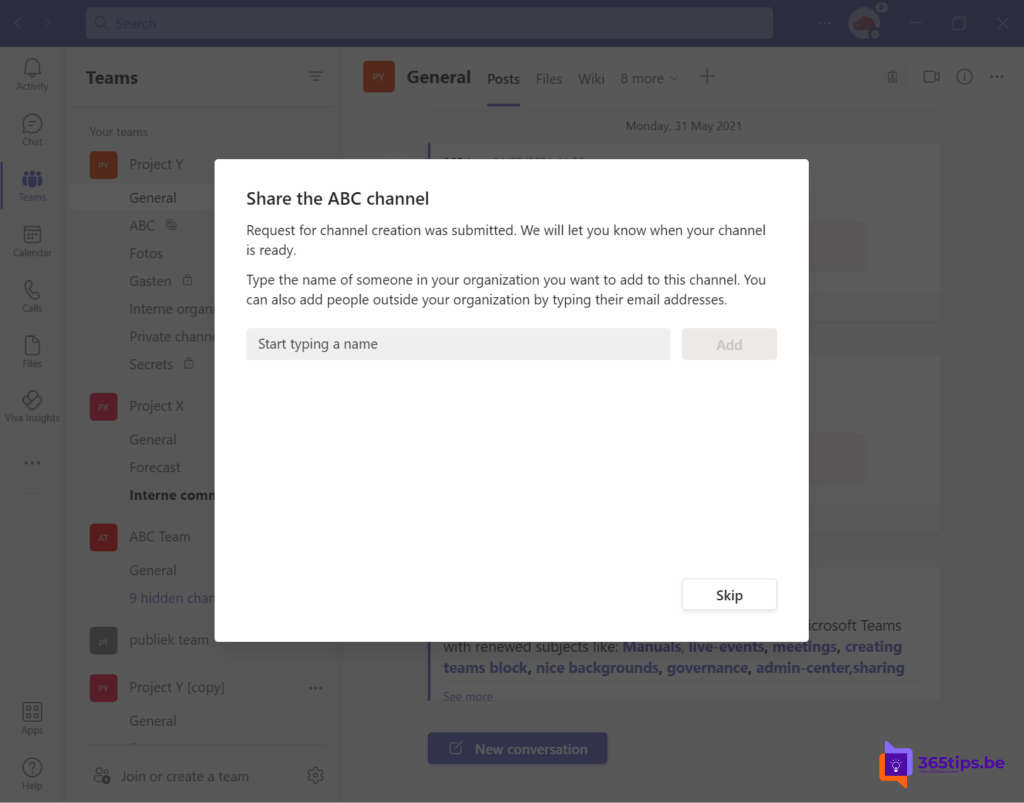
Deel via Share Channel met externe- of interne mensen een kanaal. Je kan ook in de interne organisatie een een kanaal delen om in een ander team te integreren als je de eigenaar bent.
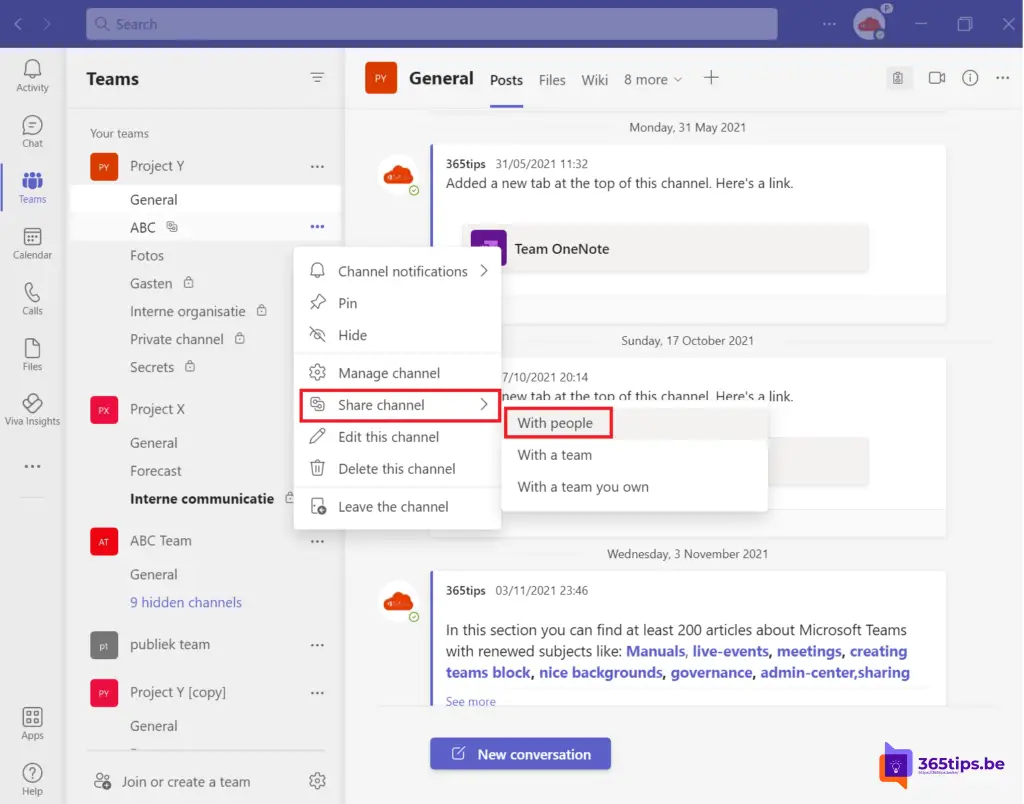
Hoe Shared Channels activeren in Teams Admin Center
Hoe Teams Channels activeren in Teams Admin Center? Surf naar: Teams policies – Microsoft Teams admin center
Maak een nieuwe Teams Policy of pas de globale policy aan. Activeer vervolgens:
- Maak Shared Channels aan.
- Laat het gebruik toe van externe gebruikers in de gedeelde kanalen.
- Laat het de organisatie-gebruikers toe om deel te nemen op gedeelde kanalen van andere organisaties.
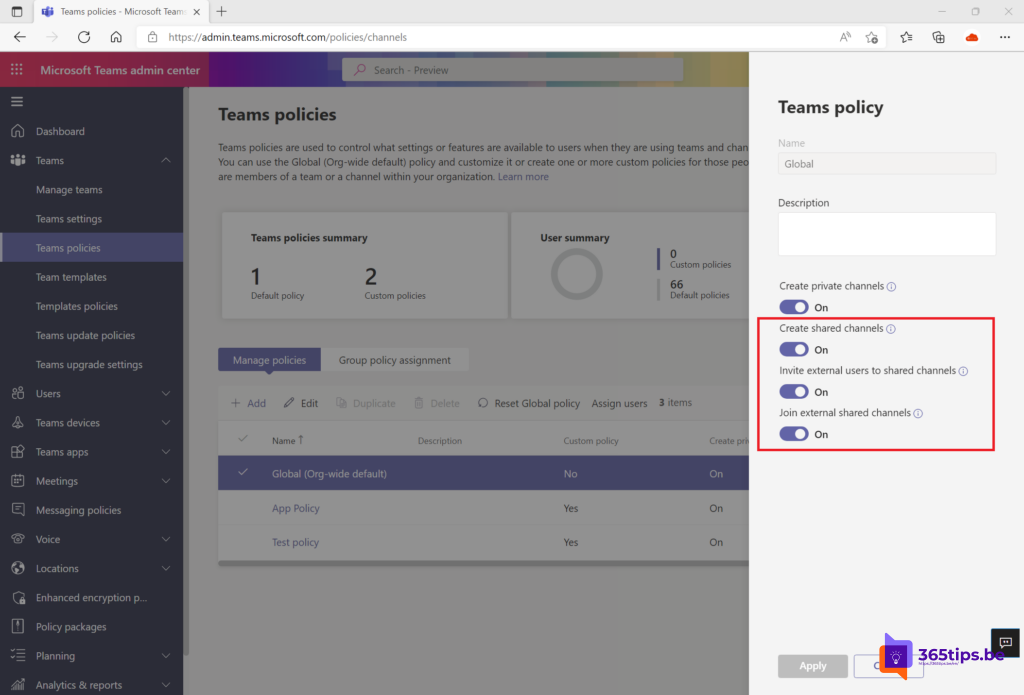
Lees ook
Hoe Multi-Factor Authenticatie (MFA) activeren in Office 365
High-level activatie van Azure Information Protection voor Office 365
Last van een trage mobiele Teams applicatie? Android / iOS
Een permanent whiteboard toevoegen in een Teamskanaal | Handleiding
Neem meer controle over je teams-vergaderingen door chatten uit te schakelen